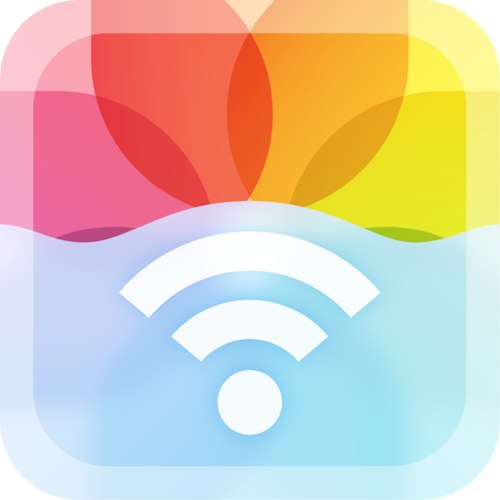
はじめに
ツイッターやFacebookに画像を投稿する時に、よく画像連結加工を行う@fwhx5296ことShigeです。
なぜなら、横ならびで見比べた時に分かりやすい、とかコンパクトに画像を紹介できるとか、いろんなメリットがあります。
そんな画像をみて、とある方からどうやって加工してるの?と質問を受けたので、一つの方法を紹介したいと思います。
簡単にできる画像連結加工の一つの方法
やり方はとっても簡単。
まずはこちらのアプリを用意します。
▼起動するとカメラロールが表示されます。
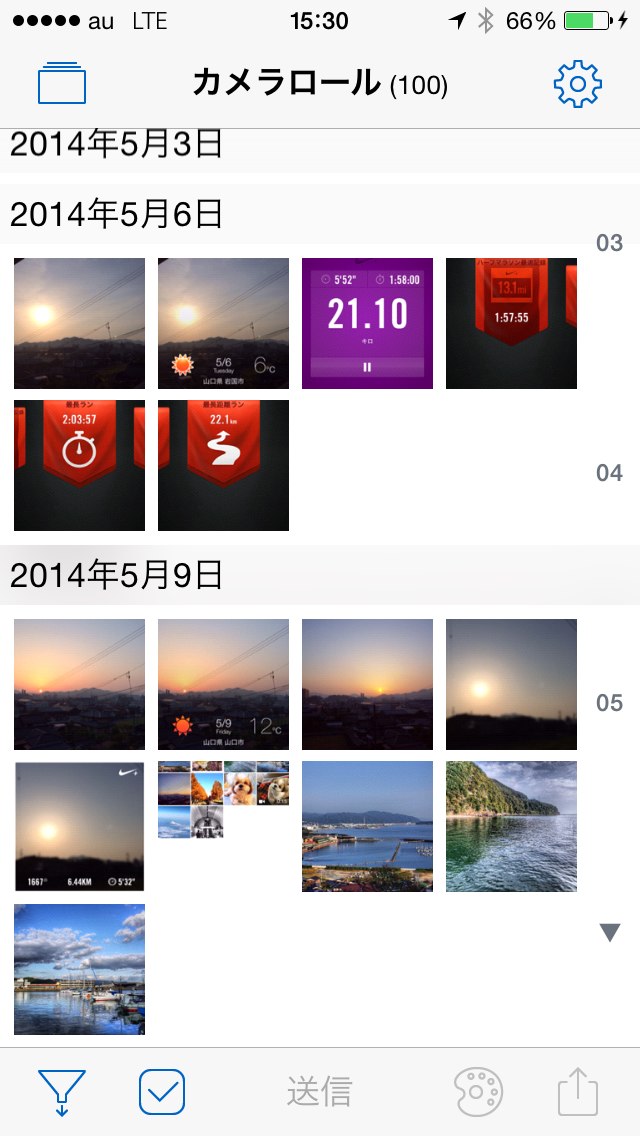
▼画像が小さすぎて見づらい場合は、ピンチアウトしてみましょう。
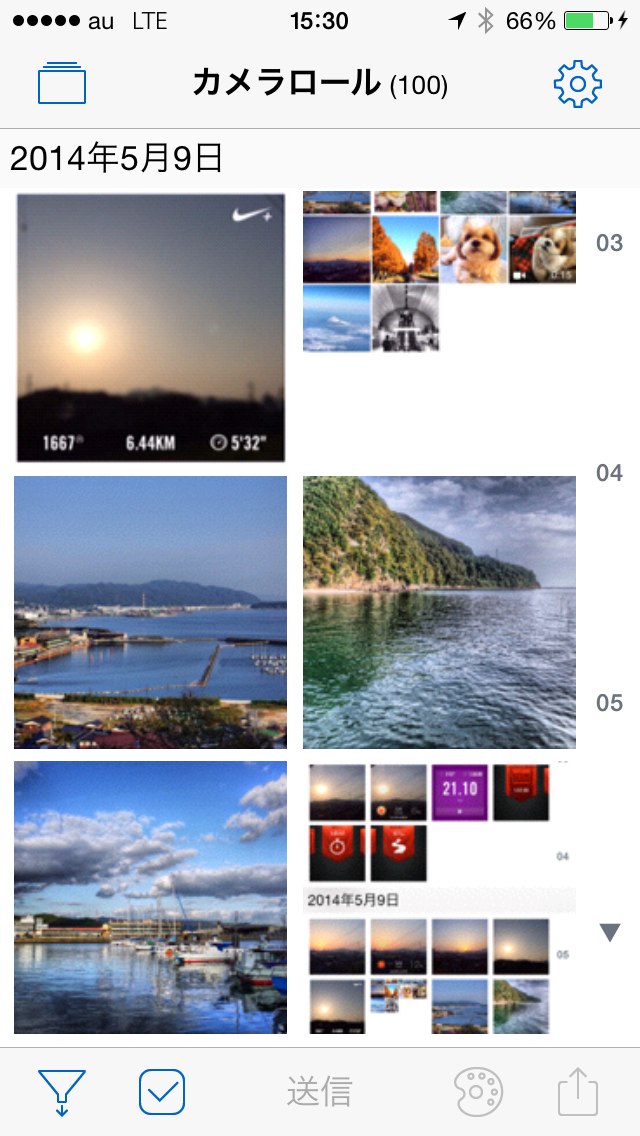
▼まずは画像2枚を選択します。選択した写真は青枠で囲まれます。以前の『PictShare』に比べると少し青枠線が細いような気がします。 もう少し太くしてもらえるとありがたいw
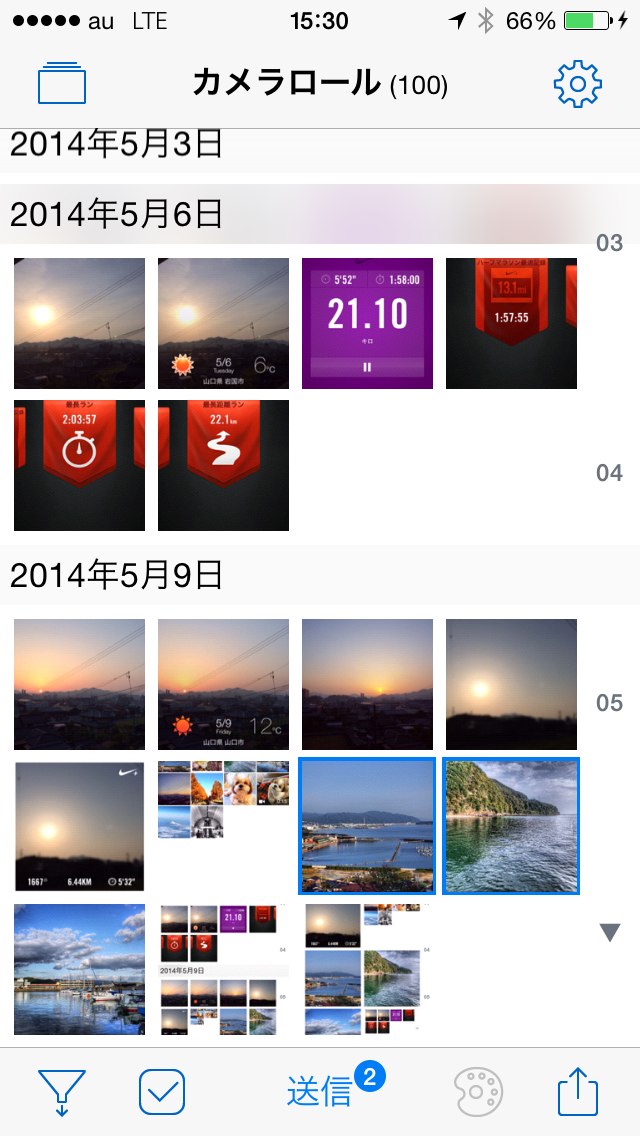
▼右下の『転送』アイコンをタップすると、下図が表示されますので、『画像を連結』をタップします。
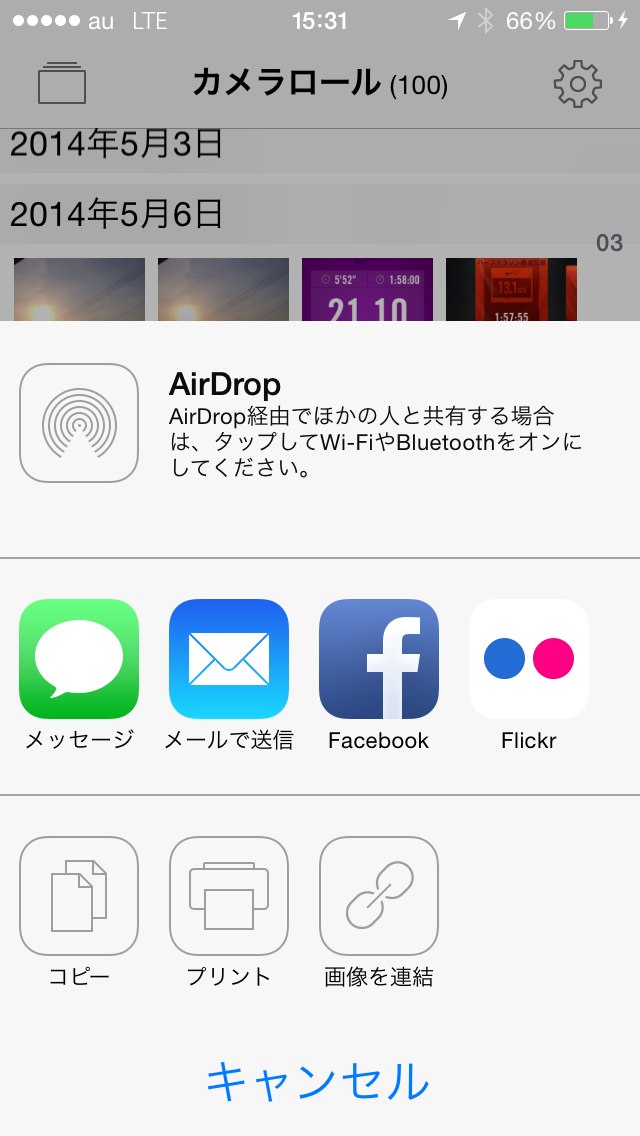
▼横方向に連結された画像がプレビューされます。
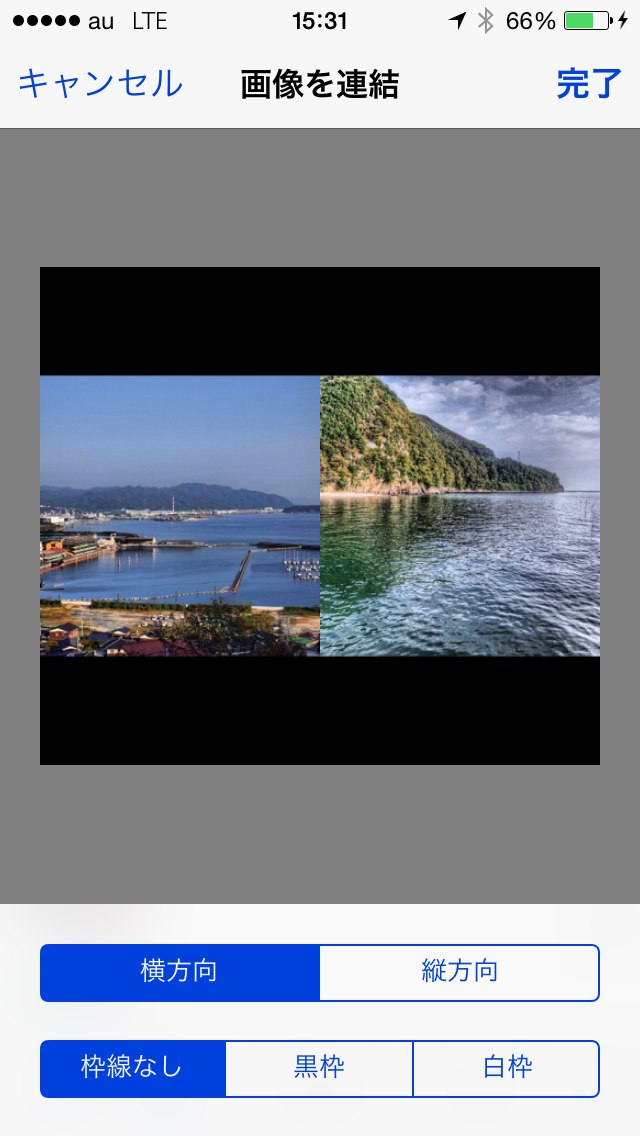
▼縦方向に連結してみましょう。
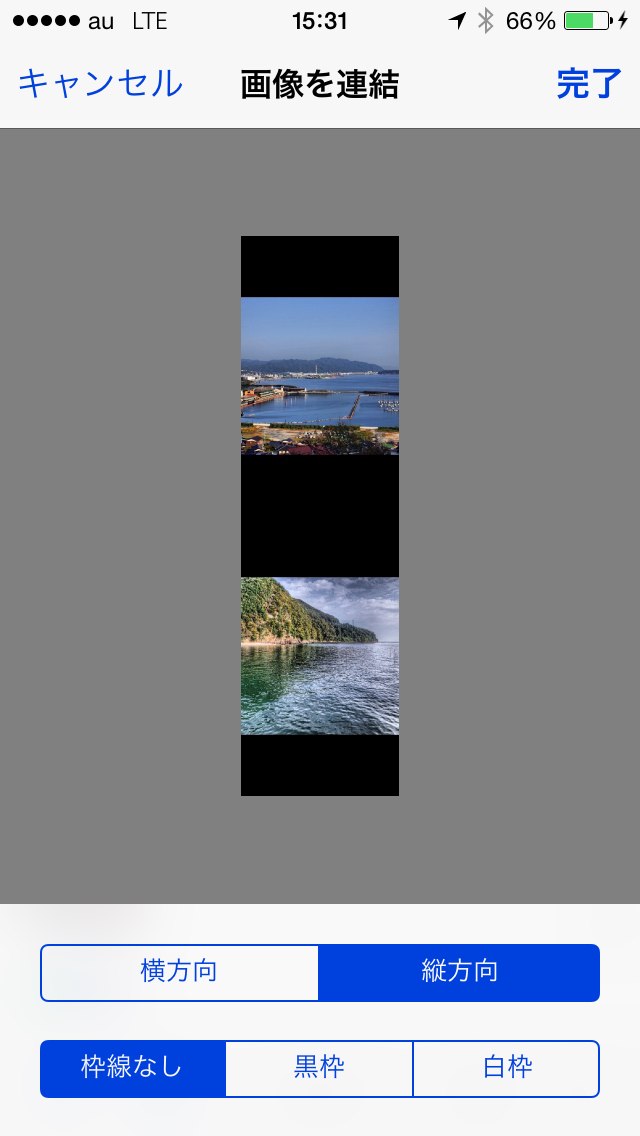
▼『枠線』を白枠にしてみます。問題なければ右上の『保存』をタップします。
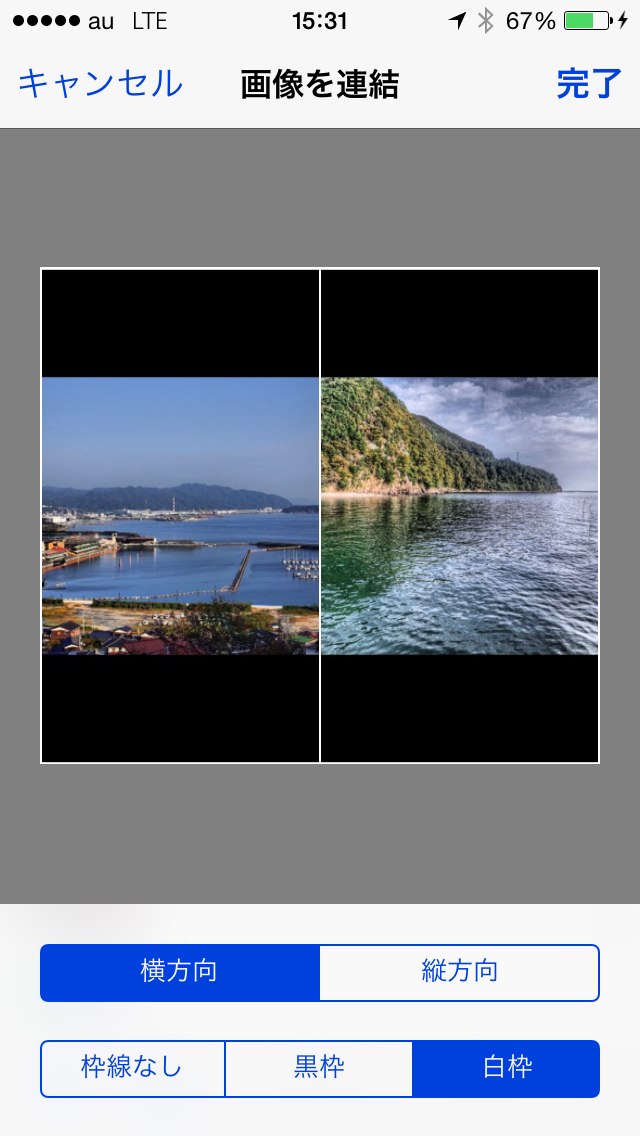
▼『カメラロールに保存』をタップするとカメラロールに保存されます。
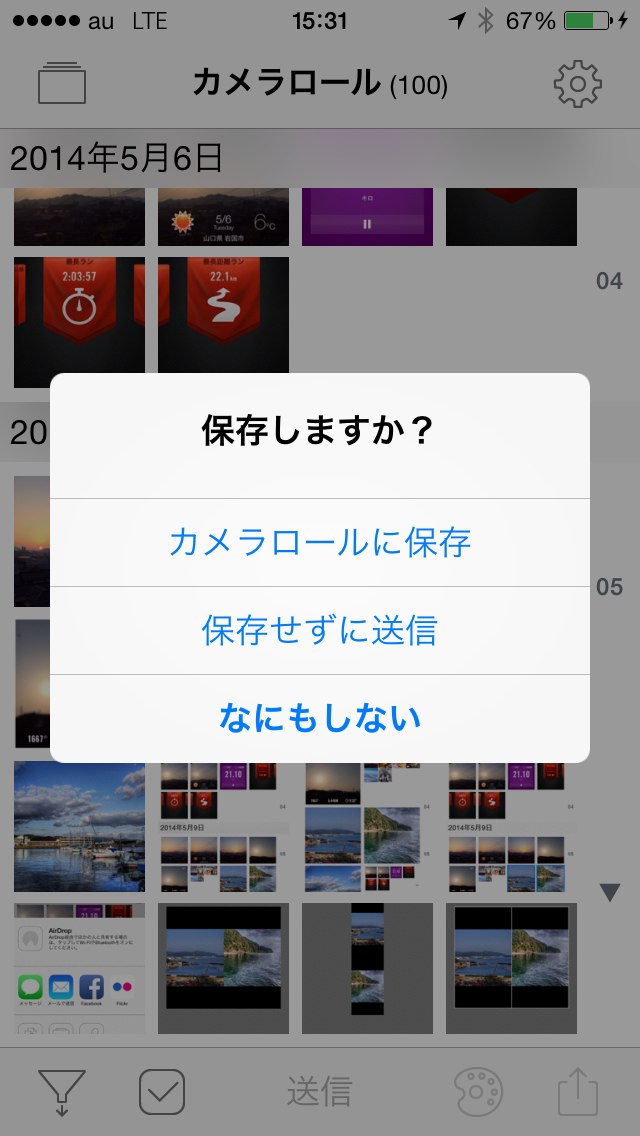
▼カメラロールに保存されました。
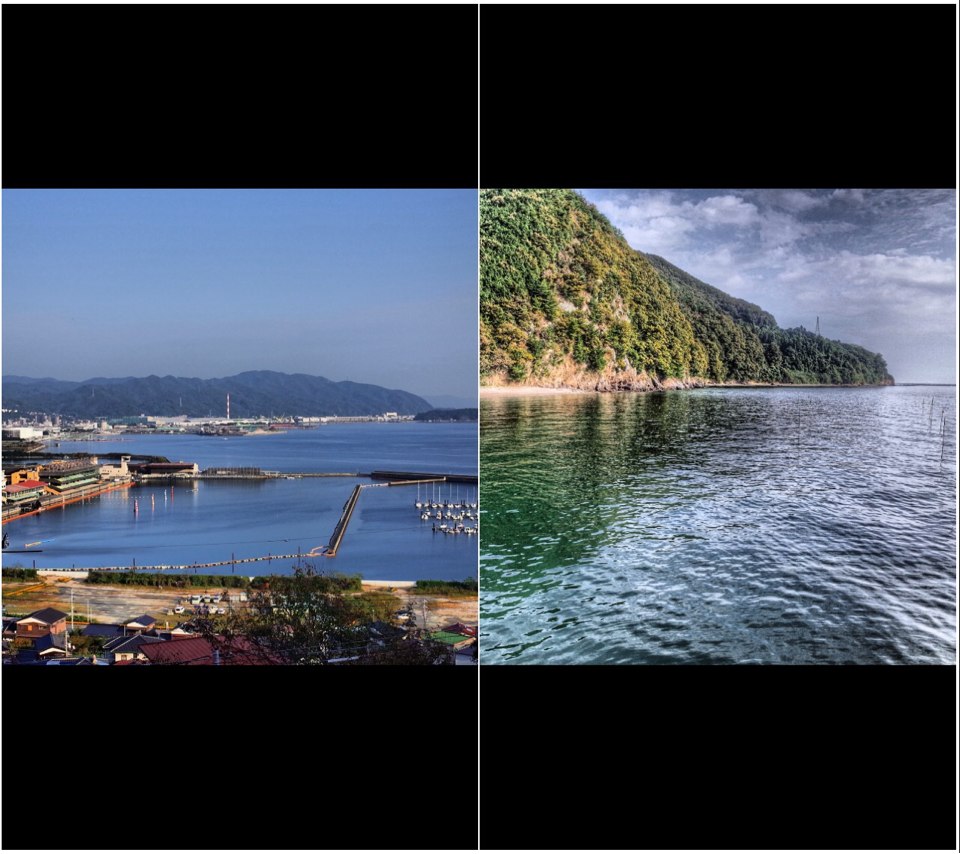
▼次3枚連結に挑戦してみましょう。3枚選択します。選択済みの写真は青枠線で囲まれます。
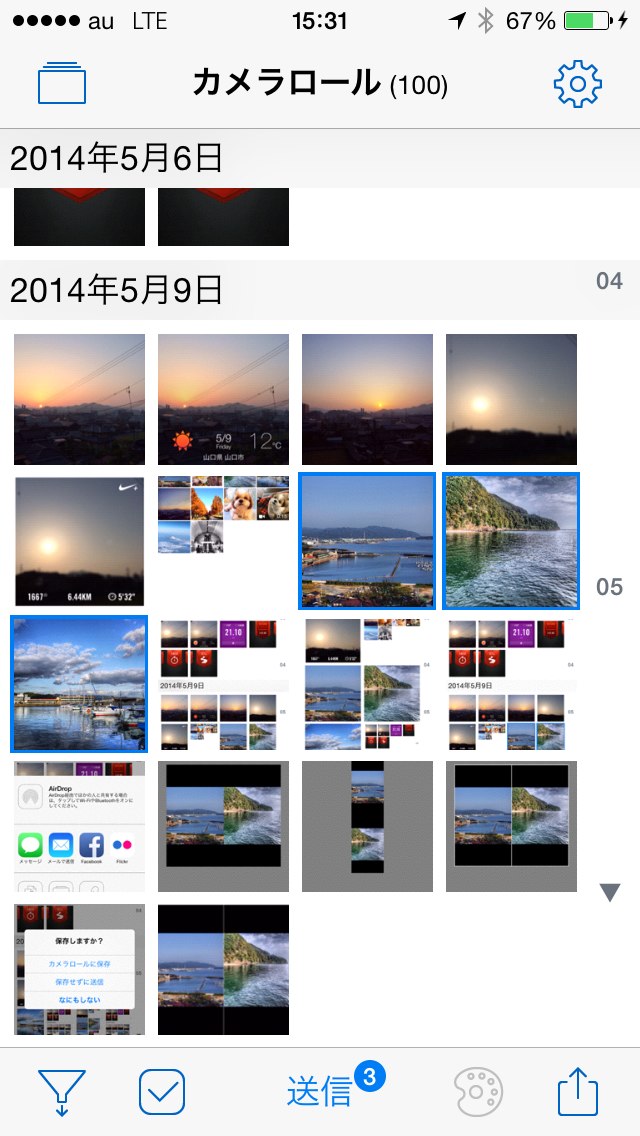
▼同様に『転送』アイコンをタップして、『画像を連結』をタップします。
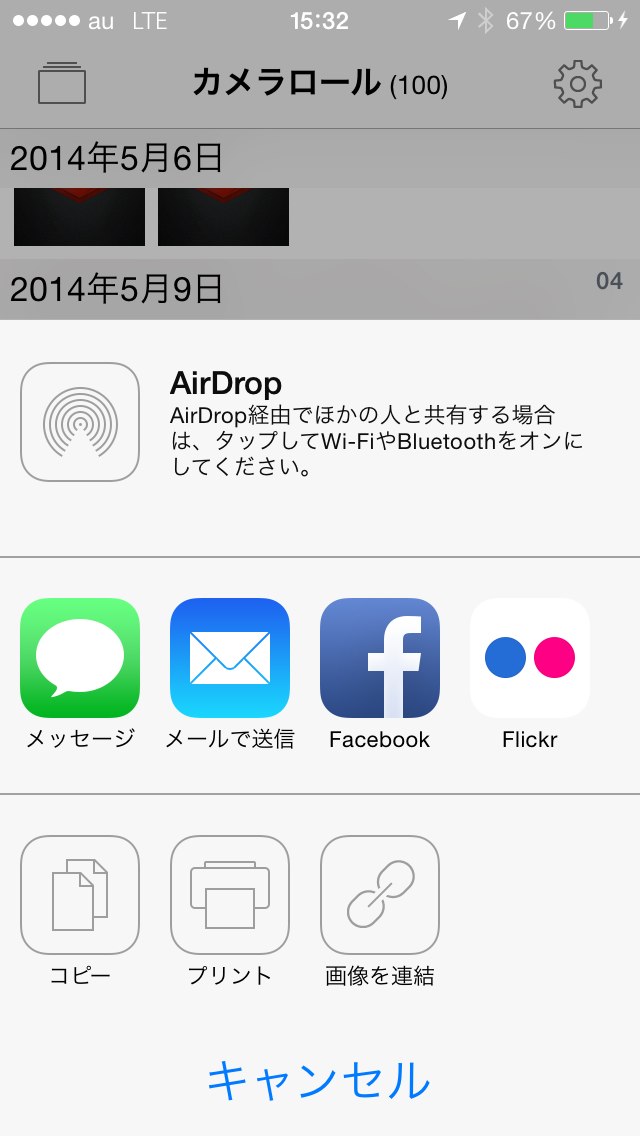
▼横方向に連結で白枠にしました。
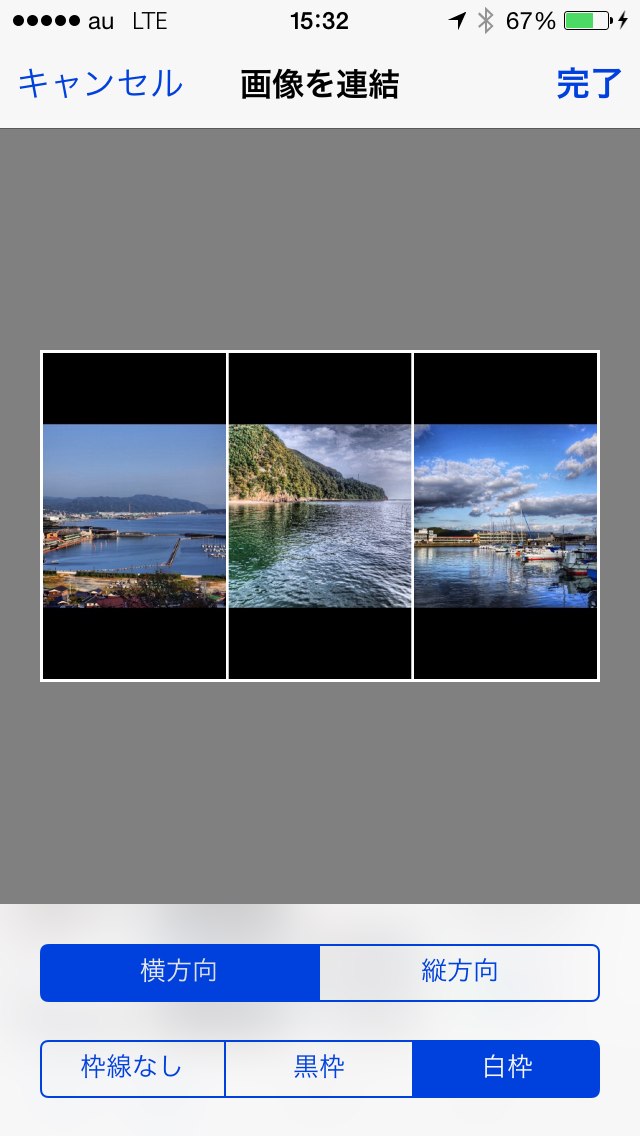
▼こちらは縦方向に連結
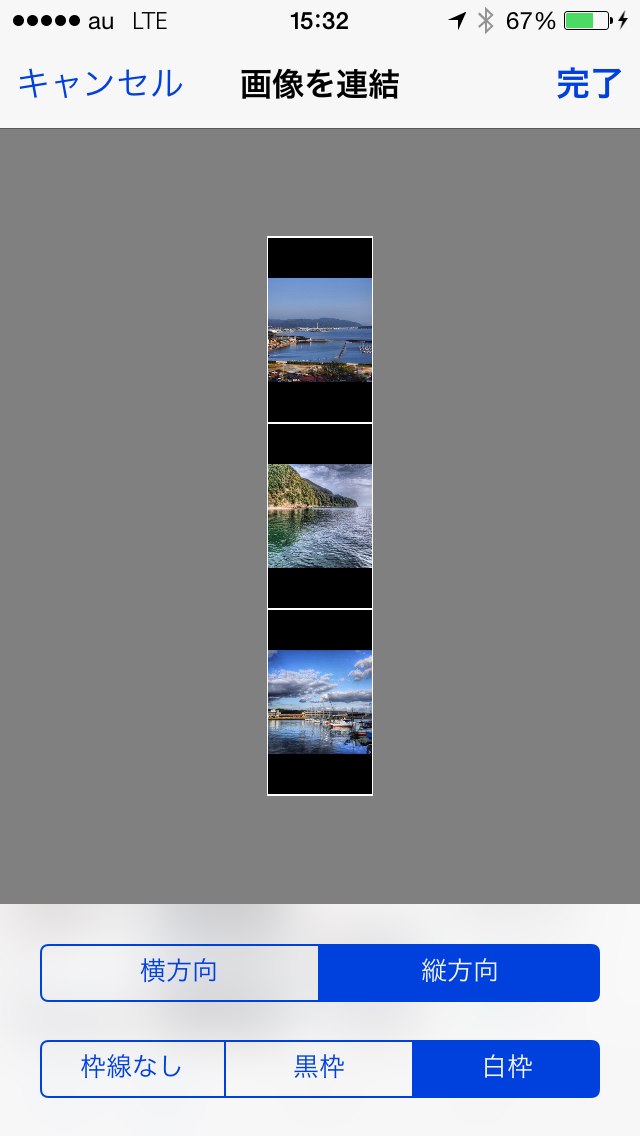
▼横方向・白枠でカメラロールに保存
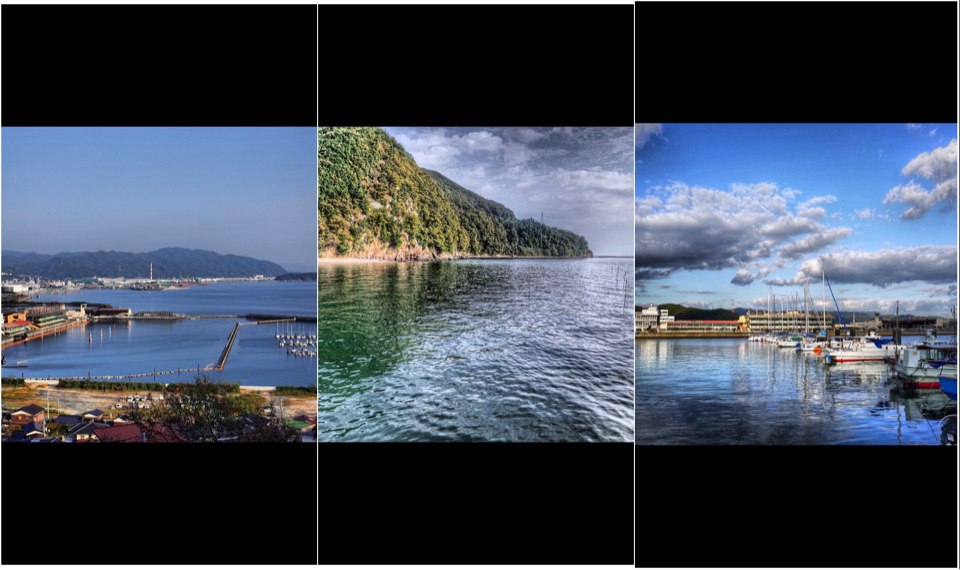
▼最後に4枚に挑戦してみましょう。カメラロールの中から4枚選択します。
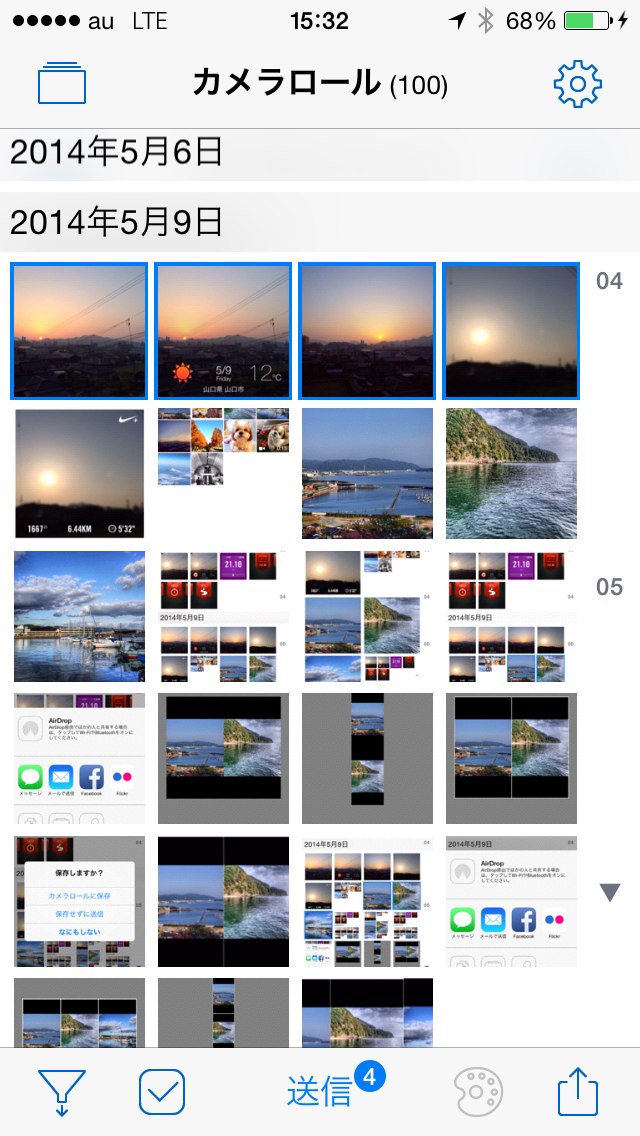
▼画像を連結します。
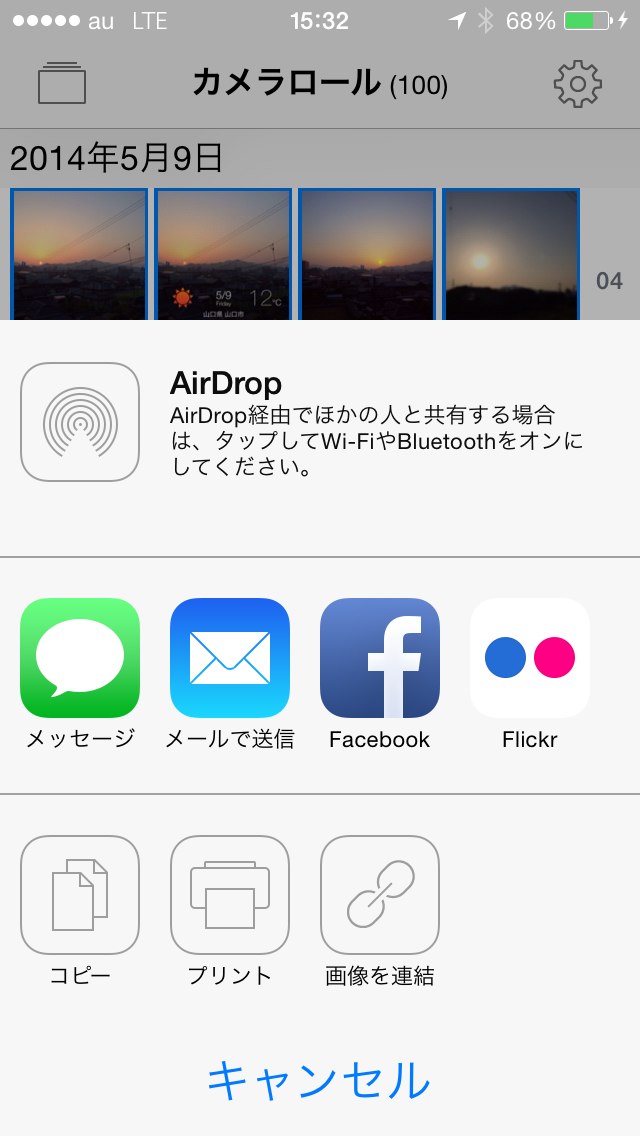
▼横方向に連結
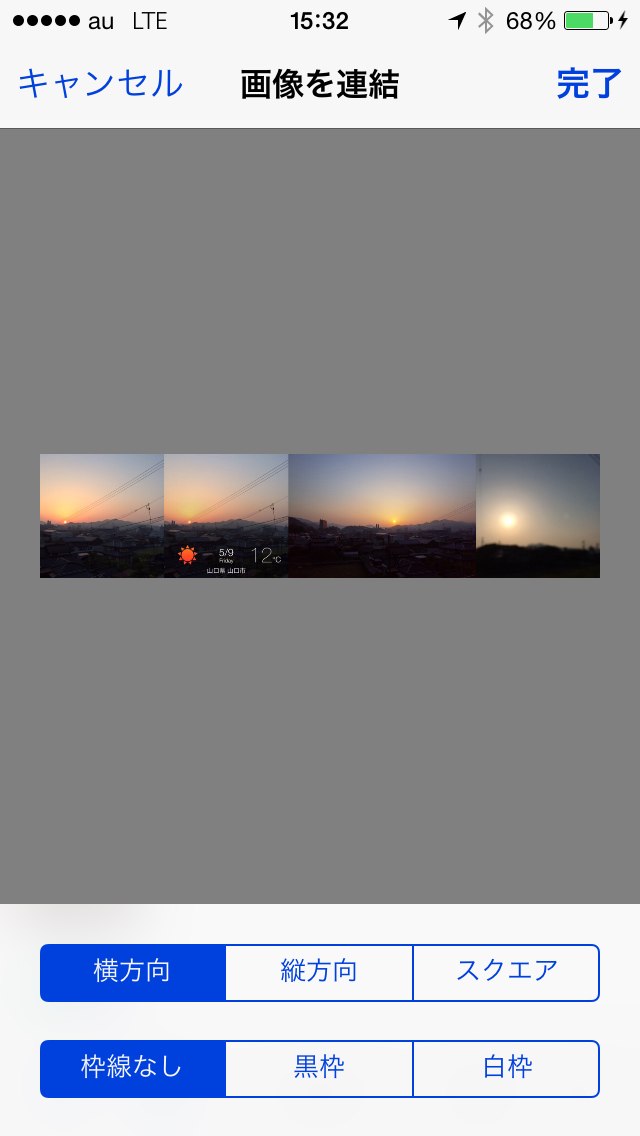
▼縦方向に連結
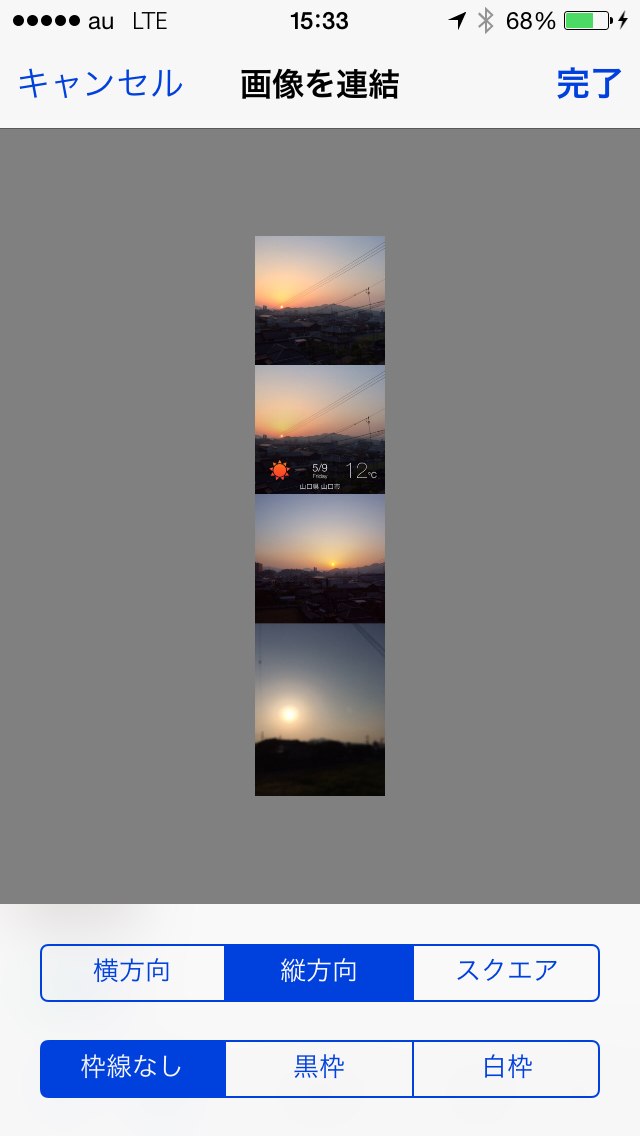
▼4枚選択した場合は『スクエア』が追加されます。
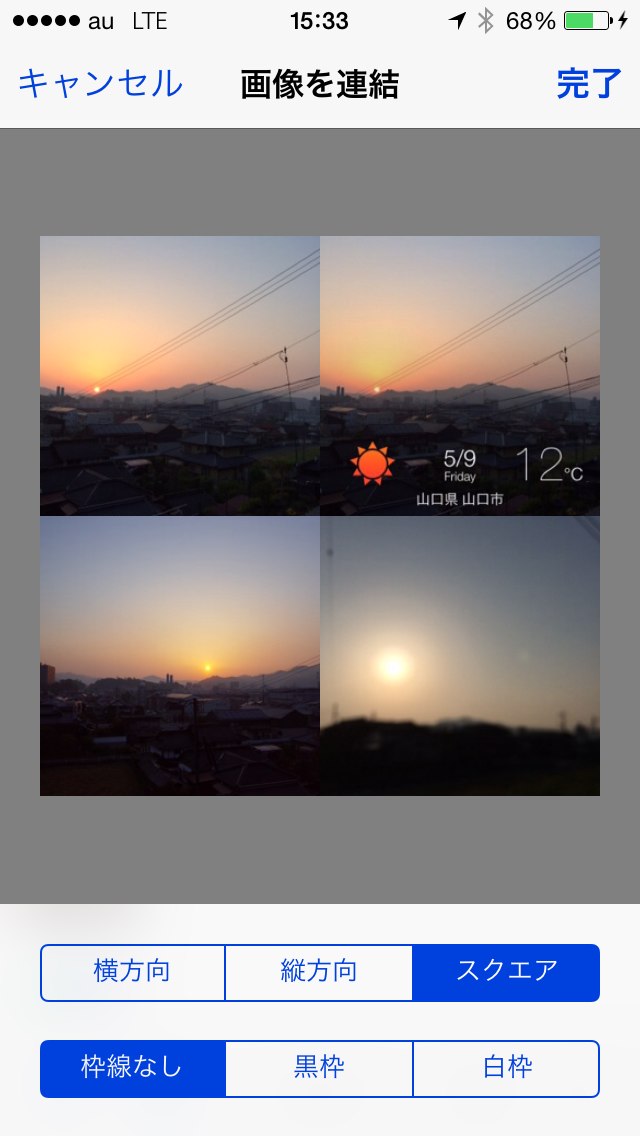
▼カメラロールに保存しました。

上記のように簡単に画像連結が可能です。
他のアプリとしてはこちらが人気があります。
こちらは楽しみながら画像連結ができる『Twin Collage』です。マルチポストできる多機能のアプリです。こちらは後日ご紹介させていただきます。
“Twin Collage” 写真やスクショの2枚並べが簡単に出来るコラージュアプリの決定版が登場! – ジョナサンブログ
おわりに
ブロガーだけでなくても、画像を簡単に連結できるってのは、地味に便利機能です。
みなさんも簡単に画像連結してみませんか?
Posted from するぷろ for iOS.



![[iPhone][アプリ]簡単にできる画像連結加工の一つの方法](https://twi-papa.com/wp-content/uploads/2014/05/IMG_5783.png)
![[iPhone][アプリ]簡単にできる画像連結加工の一つの方法](https://twi-papa.com/wp-content/uploads/2014/05/IMG_5845.jpg)
長くPictportの愛用者でしたけど、画像連結機能の存在を知らなかったです。有用な情報をありがとうございます。
返事が遅くなり申し訳ありません。
お役に立てて光栄です。